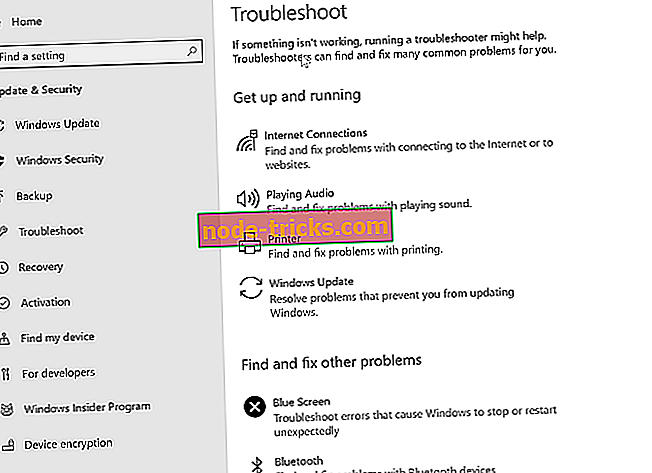Ako opraviť Windows 10 Paint 3D nefunguje
4 rýchle opravy programu Paint 3D
- Otvorte Sprievodcu pri riešení problémov so službou Windows Store
- Resetujte aplikáciu Paint 3D
- Preinštalujte farbu 3D
- Vymažte vyrovnávaciu pamäť Windows Store
Paint 3D je jednou z vstavaných aplikácií systému Windows 10, pomocou ktorej môžete do obrázkov pridávať 3D tvary a efekty. Niektorí používatelia na fórach uviedli, že pri pokuse o spustenie tejto aplikácie sa zobrazí chybové hlásenie „ Paint 3D momentálne nie je k dispozícii “.
Zobrazia sa úplné chybové hlásenia: Paint 3D nie je momentálne k dispozícii vo vašom účte. Tu je kód chyby v prípade, že ho potrebujete 0x803F8001. Toto je niekoľko potenciálnych opráv tohto chybového hlásenia.
Kroky na opravu problémov systému Windows 10 Paint 3D
Riešenie 1: Otvorte Poradcu pri riešení problémov so službou Windows Store
Poradca pri riešení problémov s aplikáciami služby Windows Store môže opraviť početné chybové hlásenia pre aplikácie, ktoré nefungujú. Preto tento poradca pri riešení problémov môže poskytnúť opravu chyby 0x803F8001 programu Paint 3D.
Poradcovia pri riešení problémov nie vždy opravujú veci, ale stojí za zmienku, keď sa objaví chybové hlásenie. Sprievodcu pri riešení problémov so službou Windows Store môžete otvoriť nasledujúcim spôsobom.
- Kliknutím na tlačidlo Hľadať tu na vyhľadávanie na paneli úloh otvoríte vyhľadávacie pole aplikácie Cortana.
- Do vyhľadávacieho poľa zadajte kľúčové slovo „poradca pri riešení problémov“.
- Potom môžete kliknutím na položku Poradca pri riešení problémov otvoriť zoznam Sprievodcu pri riešení problémov s aplikáciou Nastavenia, ktorý je uvedený nižšie.
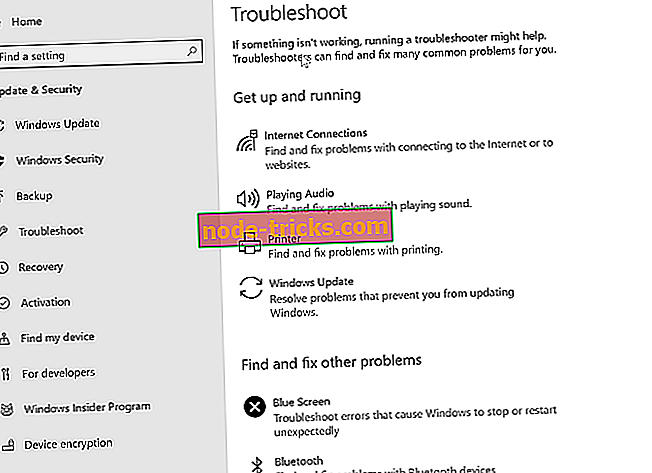
- Vyberte položku Windows Store Apps a kliknutím na položku Spustiť poradcu pri riešení problémov otvorte okno v snímke priamo nižšie.
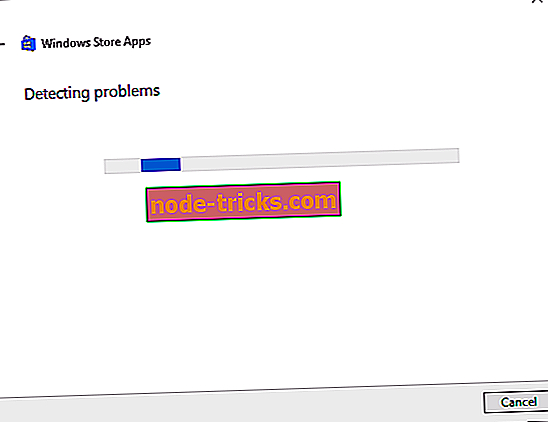
- Poradca pri riešení problémov môže potom poskytnúť niekoľko potenciálnych opráv. Stlačením tlačidla Next (Ďalej) prejdete na jeho navrhované rozlíšenia.
Riešenie 2: Resetujte aplikáciu 3D
Obnovenie aplikácií obnoví ich údaje. Tlačidlo Reset môže často opraviť aplikácie, ktoré nefungujú. Táto možnosť je vždy stojí za to, keď sa aplikácia nespustí. Takto môžete obnoviť 3D farbu.
- Otvorte vyhľadávacie pole Cortany na paneli úloh.
- V textovom poli aplikácie Cortana zadajte kľúčové slovo „apps“. Kliknutím na položku Aplikácie a funkcie otvoríte okno zobrazené nižšie.
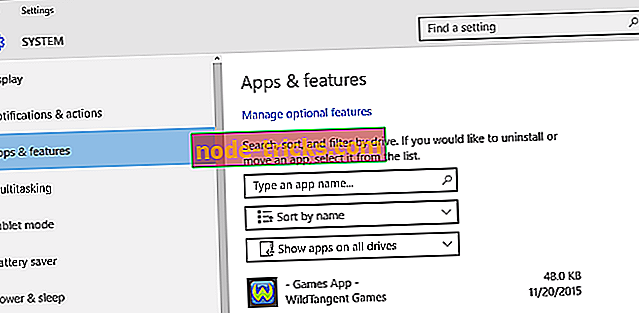
- Prejdite nadol a vyberte položku Paint 3D.
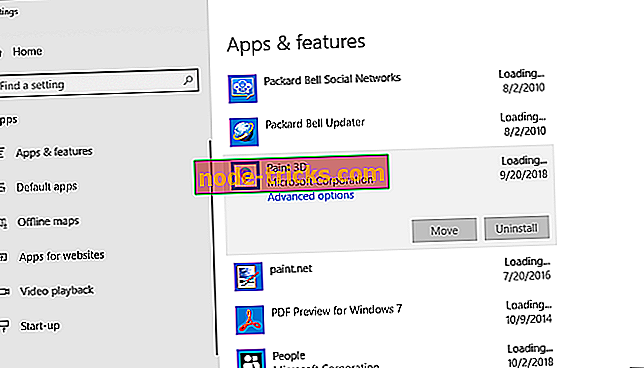
- Ak chcete otvoriť ďalšie nastavenia programu Paint 3D, kliknite na položku Rozšírené možnosti .
- Ak chcete vymazať údaje aplikácie, stlačte tlačidlo Obnoviť a znova kliknite na položku Obnoviť .
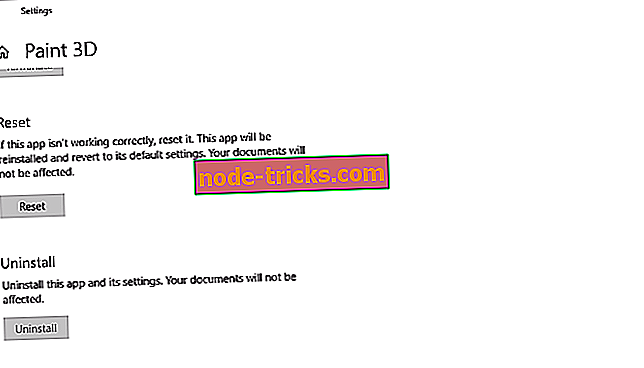
Riešenie 3: Preinštalujte farbu 3D
Niektorí používatelia programu Paint 3D potvrdili, že preinštalovanie aplikácie pre ne opravilo chybu 0x803F8001. Preinštalovanie aplikácie tiež vymaže priečinok Paint 3D Projects.
Takže zálohovať priečinok projekty, ak je tam niečo, čo naozaj potrebujete udržať. Takto môžete zálohovať priečinok Projekty a potom preinštalovať program Paint 3D.
- Kliknutím pravým tlačidlom myši na tlačidlo Štart a výberom položky Spustiť otvorte okno príslušenstva.
- Potom zadajte túto cestu do textového poľa Spustiť:% LOCALAPPDATA% PackagesMicrosoft.MSPaint_8wekyb3d8bbweLocalState. Stlačte tlačidlo OK .
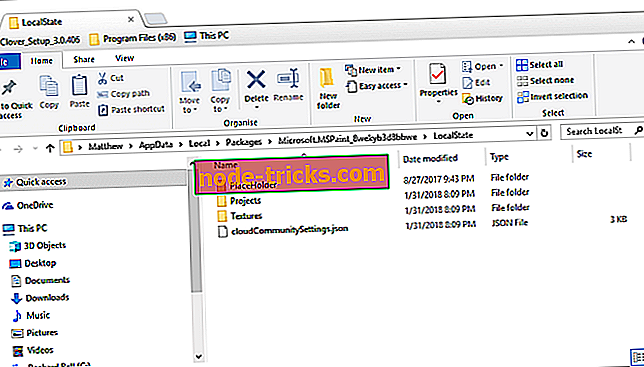
- Teraz vyberte priečinok Projekty v aplikácii Prieskumník a stlačte tlačidlo Kopírovať do .
- Vyberte priečinok, do ktorého chcete skopírovať priečinok Projekty.
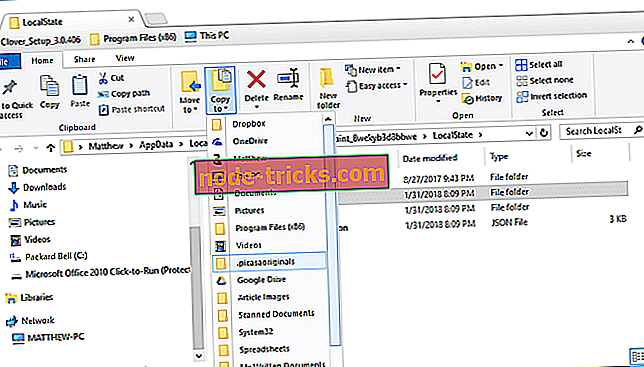
- Ak chcete odinštalovať program Paint 3D, znova otvorte príslušenstvo Run.
- Potom zadajte 'PowerShell' v Run a stlačte tlačidlo OK .
- Zadajte 'Get-AppxPackage Microsoft.MSPaint | Remove-AppxPackage 'v PowerShell a stlačte Return pre odinštalovanie programu Paint 3D.
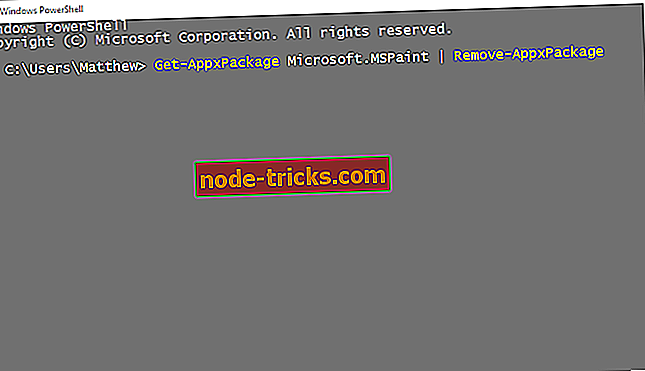
- Ak chcete preinštalovať program Paint 3D, stlačte tlačidlo Získať na tejto stránke.
Riešenie 4: Zrušte vyrovnávaciu pamäť Windows Store
Chybové hlásenie Paint 3D 0x803F8001 môže byť tiež spôsobené poškodenou cache vo Windows Store. Obnovenie tejto vyrovnávacej pamäte môže tiež opraviť chybu. Ak chcete obnoviť vyrovnávaciu pamäť ukladacieho priestoru Windows Store, zadajte 'WSReset.exe' do Run a kliknite na OK .
Tieto opravy pravdepodobne spustia aplikáciu Paint 3D. Pozrite sa na tento príspevok, ak stále potrebujete viac rozlíšení pre Paint 3D nefunguje.